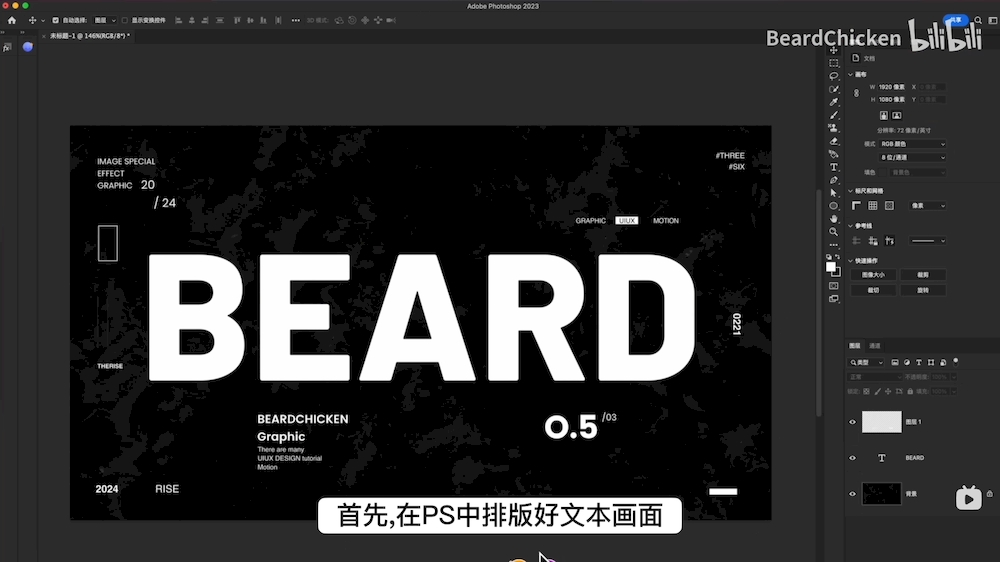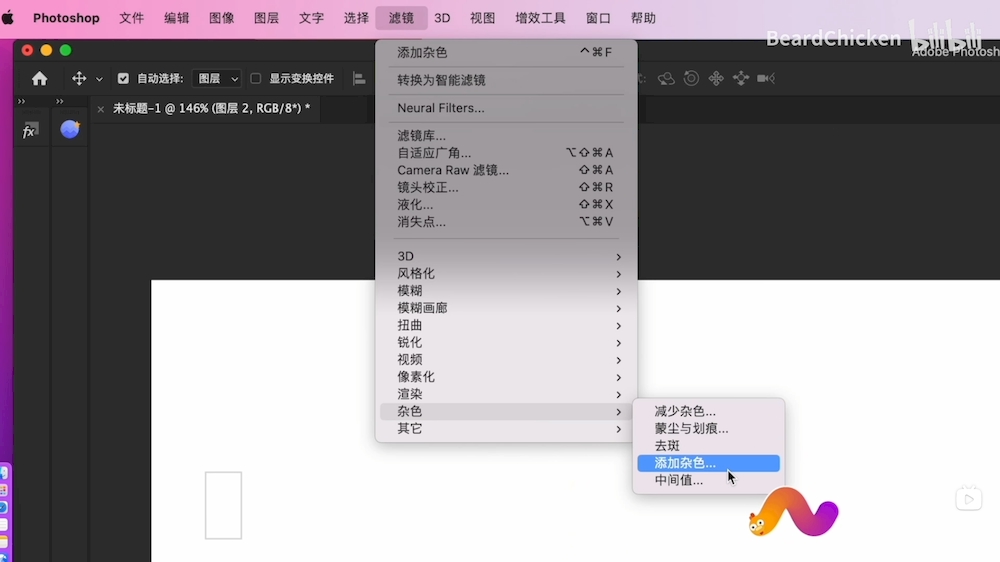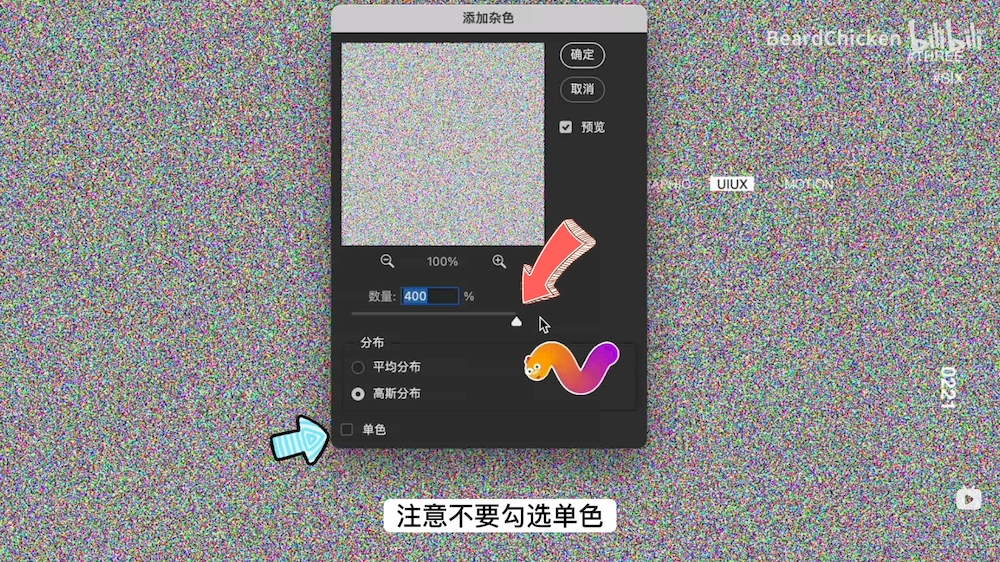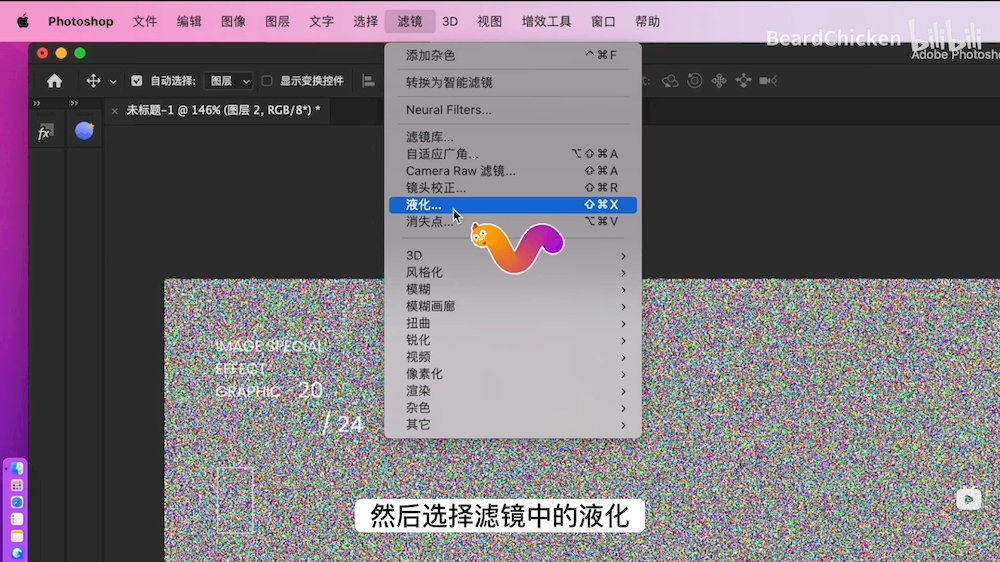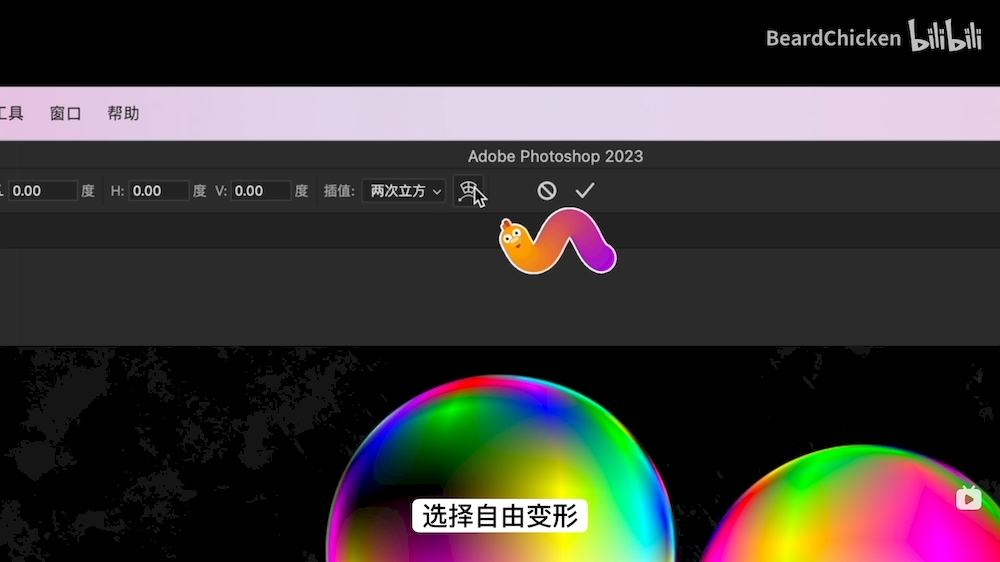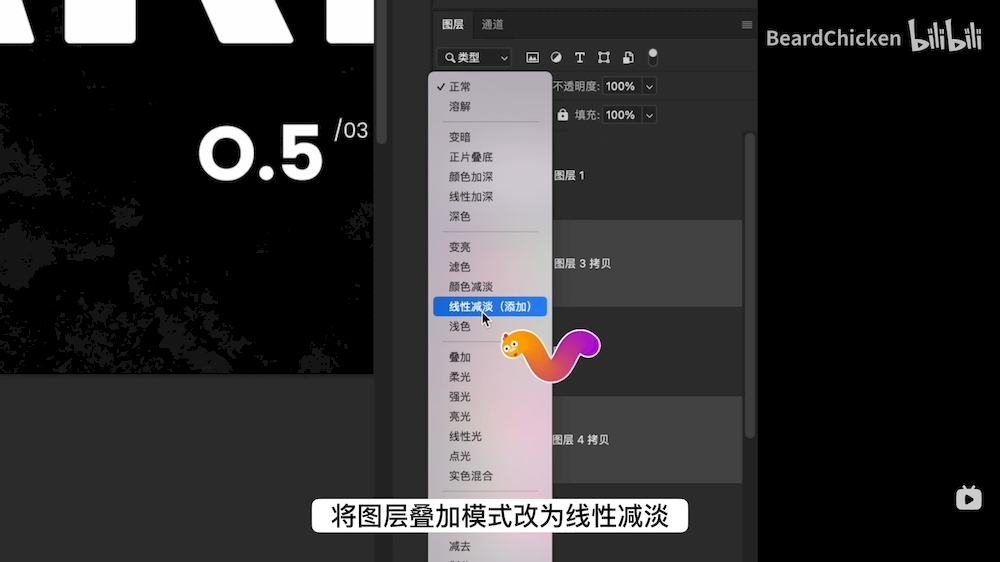| PS教程!实现炫彩泡泡素材自由小技巧 | 您所在的位置:网站首页 › ps表格教程入门 › PS教程!实现炫彩泡泡素材自由小技巧 |
PS教程!实现炫彩泡泡素材自由小技巧
教程概述
评论 (2)
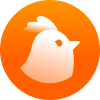 Cool!当下最火的750个国内外知名设计站点,设计师每天都在看,还有AI工具每周更新。 访问戳>>> 教程作者:@郁闷的鸡(优设大课堂UI & 动效课讲师) 报名课程:鸡爷UI就业实战班 | 动效设计全能实战班 交作业:微博搜索话题 #优设每日作业# 进入话题页即可发布作业 文章编辑:@十豆 关于教程本期视频教你如何利用 Photoshop 中的滤镜、液化工具、形状工具等,创造出极具视觉吸引力的泡泡文字效果,实现炫彩泡泡素材自由~ 教程效果图
详细操作请看文章开头的视频教程演示。 Step 01 前期准备在Photoshop中创建并设计你的文本布局,然后在文本布局之上创建一个新的图层,并将这个图层填充为白色。
选择滤镜中的杂色选项,将参数拉到最大,注意不要勾选单色。然后选择滤镜中的液化选项,在液化工具中选择膨胀工具,然后在图层上的任意位置按住以生成泡泡。根据位置的不同,可以生成不同颜色的泡泡。 接下来选择形状工具,在泡泡上绘制与其相似大小的圆形。完成绘制后,使用剪切蒙版功能将泡泡抠出来。
选中一个泡泡,按下Ctrl+T进行变形,选择自由变形,将泡泡拉伸或收缩,使其适应文字的形状。选中所有包含泡泡的图层,将图层叠加模式改为线性减淡,这样就可以看到背面的文字了,采用相同的方法,将其他文字依次处理,以创造出具有泡泡效果的文字素材。
想要来「优优自学团」和500位小伙伴一起交流学习进步吗? 添加管理员微信:uisdc5 备注「优优自学团」(无备注不通过哦) 学完这篇教程的人还在学… PS教程!3 分钟学会炫彩酸性气泡字效海报制作关于教程 哈喽大家好,我是团长 ~ 之前在网上看到一张很炫酷的气泡文字,索性根据这个风格做了一张海报。那像这样的炫彩酸性气泡字效海报是怎么做的呢?今天就来带大家一起学习一下 ~ 教程效果图 关键步骤提示 详细操作请看文章开头的视频教程演示。 阅读文章 >> AE教程!水下冒泡泡的动态插图小教程关于教程 本期视频教你用 AE 快速做出可爱的水下冒泡泡动效,学会以后就可以尝试设计自己的动态插画、动态壁纸啦 ~ 教程效果图 关键步骤提示 详细操作请看文章开头的视频教程演示。 Step 01 导入素材 分图层导入插画的各个元素,然后给泡泡的 位置、缩放、不透明度 K 上关键帧,将 缩放 的前一帧调整为 0,不透明度 的后一帧调整为 0,位置 移动到画面上方。 Step 02 丰富动效 将 不透明度 的前一个关键帧略微后移,给 位置 的移动路径添加一些扭曲感。 阅读文章 >> 2赞 收藏 5非特殊说明,本站 UiiiUiii.com 上的教程均由本站作者及学员原创或翻译,原作品版权归属原作者,转载请联系 @优优教程网 授权。 转载时请在文首注明,来源 UiiiUiii.com 及教程作者,并附本文链接。谢谢各位编辑同仁配合。UiiiUiii 保留追究相应责任的权利。 复制本文链接 分享: 取消 继续阅读与本文标签相同的文章: PS基础教程PS技巧ps教程泡泡液态气泡立体字效酸性设计
|
【本文地址】